

Wie wir alle wissen, benötigen unsere Geräte Treiber, um richtig zu funktionieren . Wichtig ist zu wissen, wo die Beamten zu finden sind, um einen optimalen Betrieb zu gewährleisten. Sehen wir uns an, wie Sie sie finden und herunterladen können.
Contents
Windows ist unser Freund: automatischer Treiberdownload
Wenn wir ein Peripheriegerät an unseren Computer anschließen, sucht Windows normalerweise automatisch nach den erforderlichen Treibern und lädt sie herunter . Dies ist der Tatsache zu verdanken, dass die Hersteller sie bereits Microsoft zur Verfügung gestellt haben, die sie in Windows Update auf den Aufruf des Betriebssystems warten lassen. Aus diesem Grund ist es ratsam, unseren Computer zu aktualisieren.
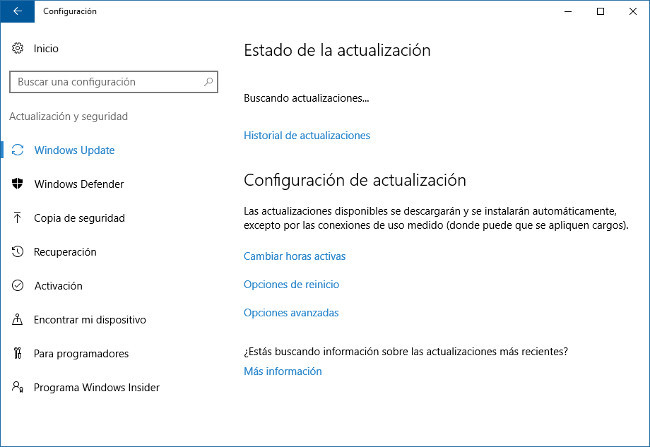
Suche und manueller Download von Treibern
Manchmal müssen wir die Treiber direkt selbst herunterladen, entweder weil das Peripheriegerät etwas alt ist und Windows Update sie nicht finden kann, oder aus anderen Gründen. Dann werden wir es selbst tun müssen . Am ratsamsten ist es natürlich, zum Hersteller zu gehen. Im Fall von Lenovo finden wir beispielsweise auf seiner Hilfeseite auf einfachste Weise alle aktuellen Geräte (Laptops, All-in-One-Computer, Tablets, Desktops etc.). Natürlich benötigen wir einige wichtige Daten. Mal sehen welche und wie man sie bekommt
Modellnummer oder Seriennummer
Wir müssen den Hersteller und die Modellnummer unseres Computers kennen, damit der gesuchte Treiber für die Verwendung am besten geeignet ist. Dazu müssen wir nur auf die Herstellerseite gehen und unser Modell (zB Lenovo Yoga 920) eingeben.

So identifizieren Sie ein Gerät in Windows
Windows bietet uns wertvolle Informationen über alle Komponenten unseres Teams im Geräte – Manager . Um darauf zuzugreifen, klicken wir mit der rechten Maustaste auf die Schaltfläche Start und wählen Geräte-Manager. Im erscheinenden Fenster sehen wir die gesamte installierte Hardware mit ihren wesentlichen Daten in Dropdown-Menüs.
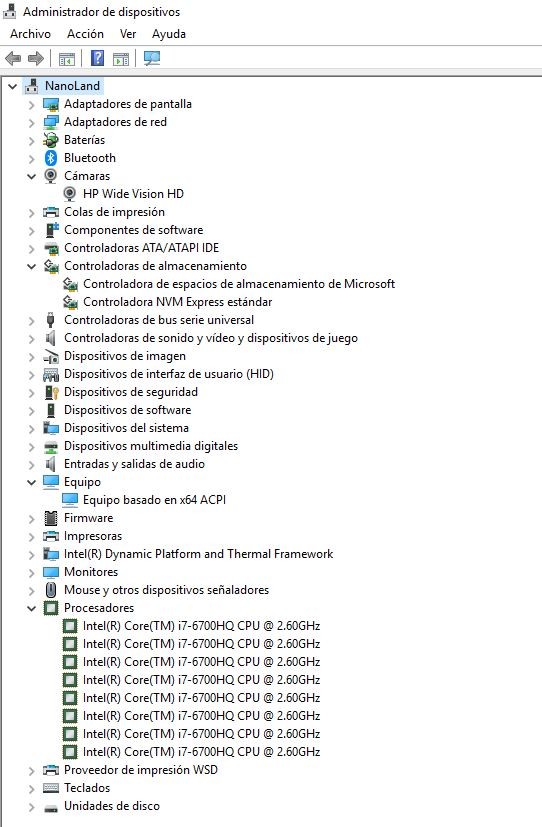
Wenn wir ein “unbekanntes Gerät” sehen, liegt dies daran, dass deren Treiber nicht richtig funktionieren oder keine installiert sind. Um zu wissen, welches wir benötigen, müssen wir es richtig identifizieren : Wir klicken mit der rechten Maustaste auf das unbekannte Gerät und wählen Eigenschaften . Danach gehen wir zur Registerkarte Details> Eigenschaften> ID. Von Hardware, wo wir die Informationen finden, die uns bei der Identifizierung helfen.